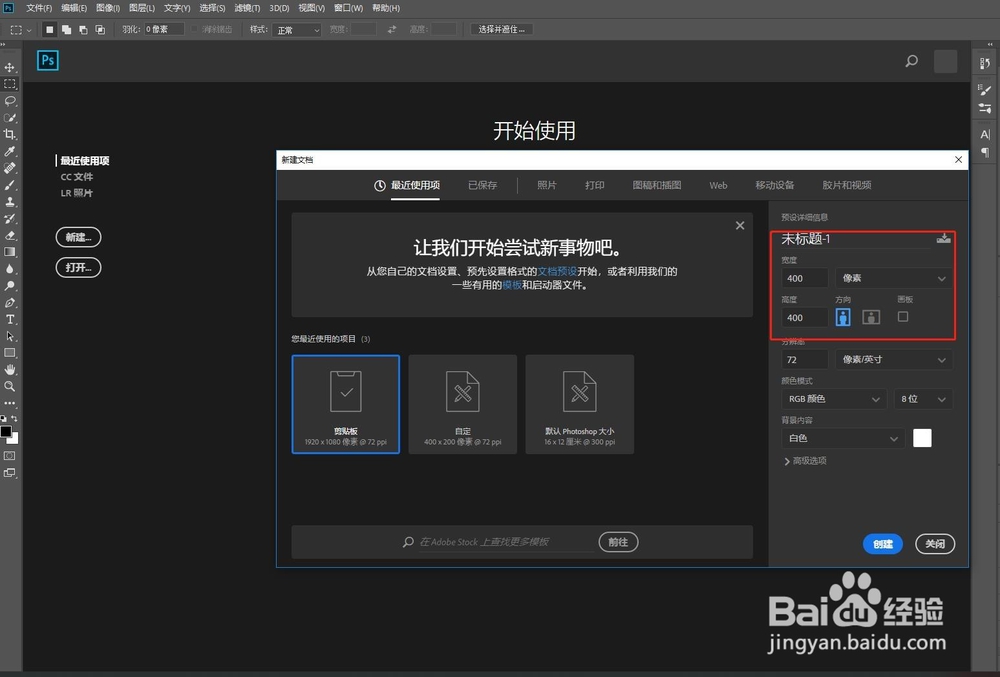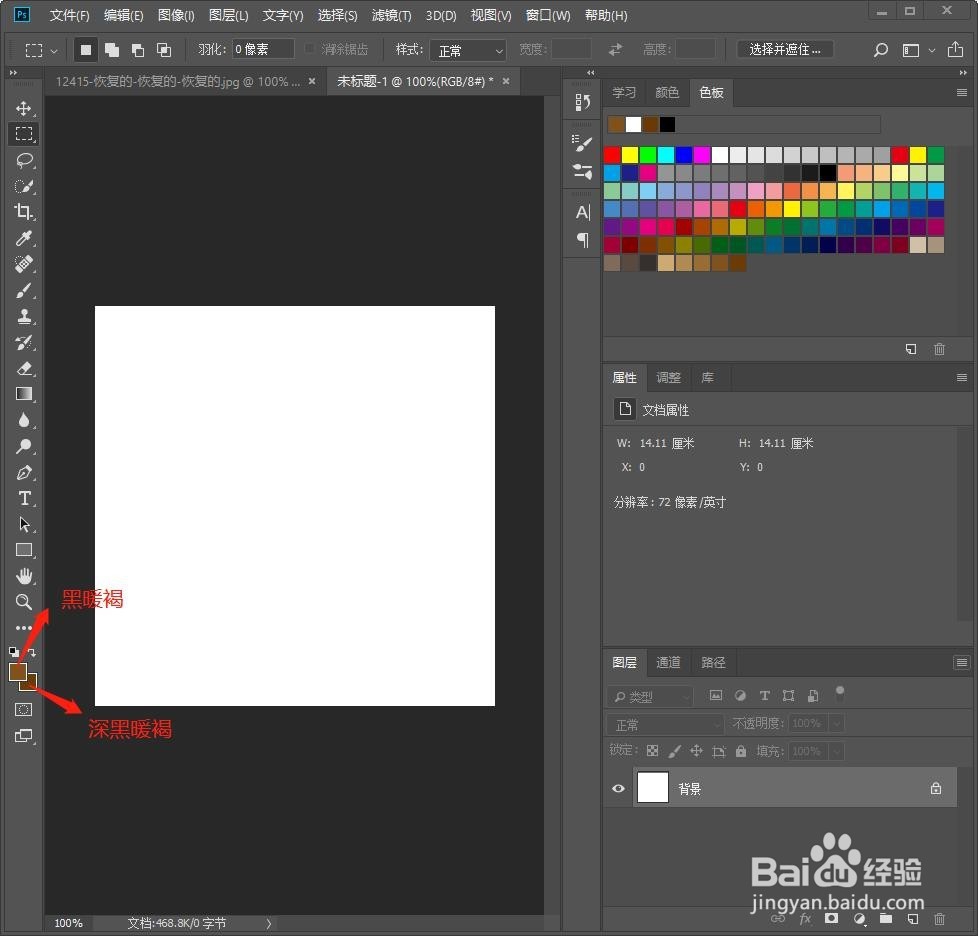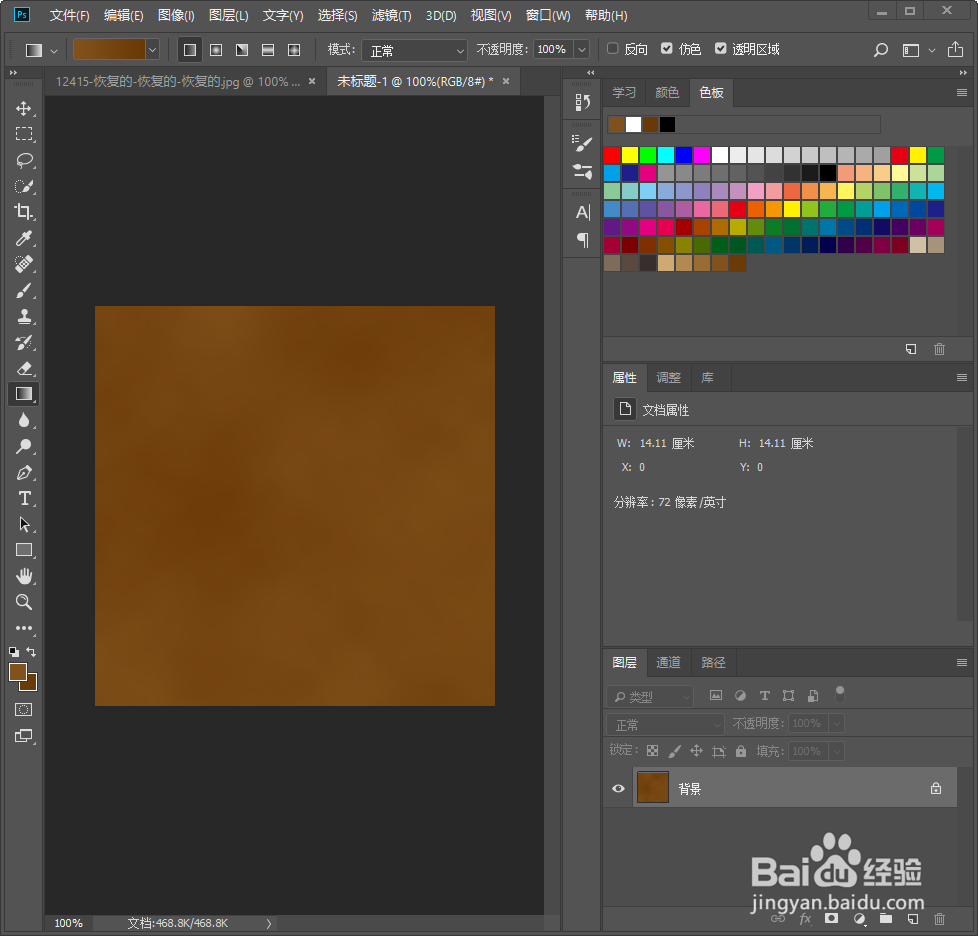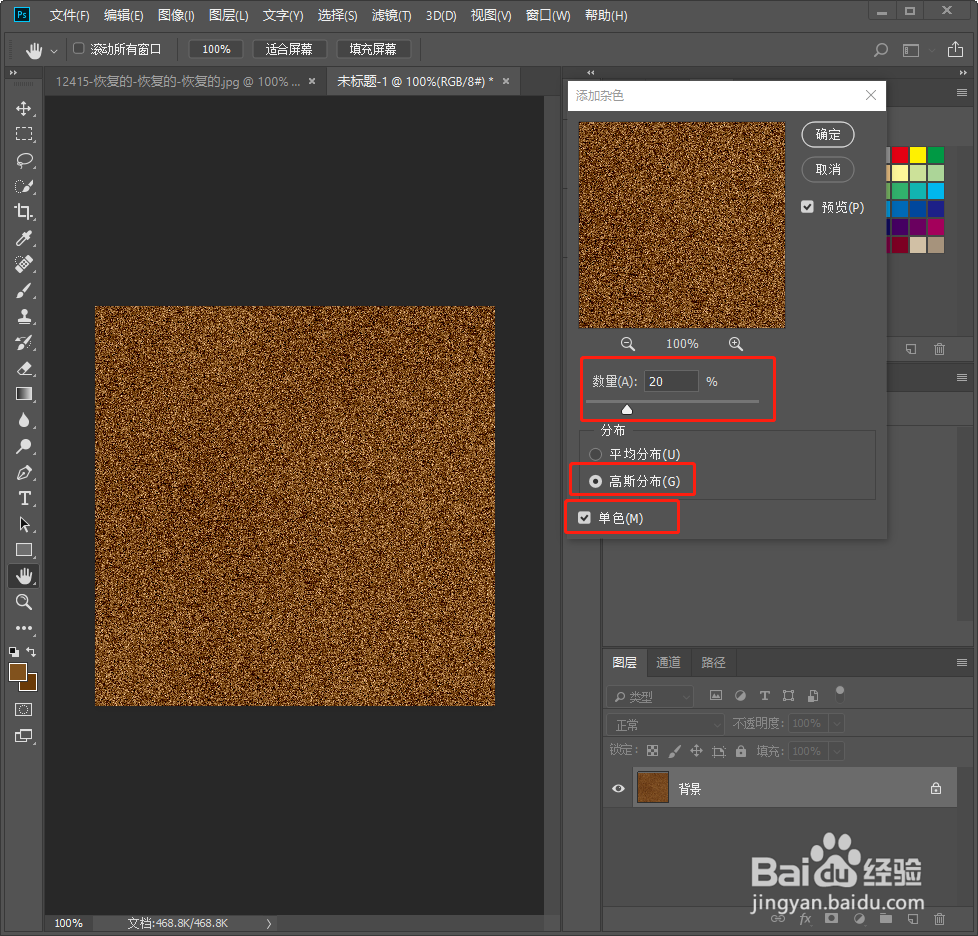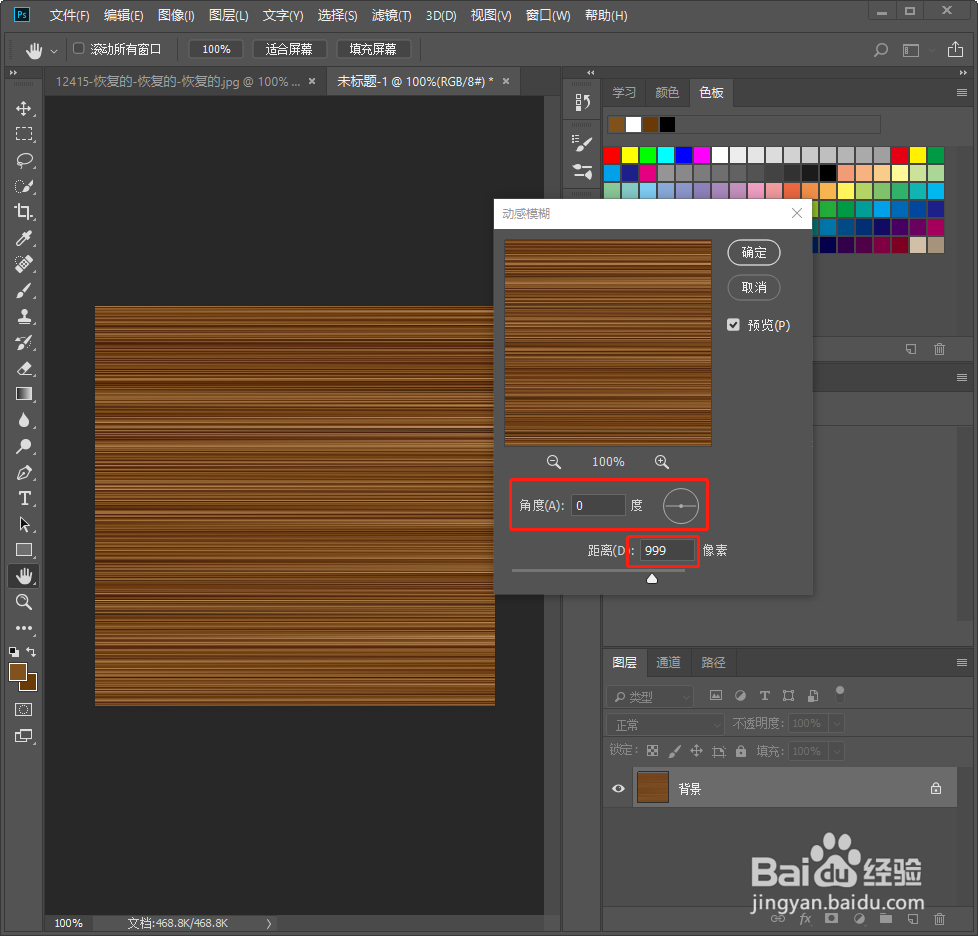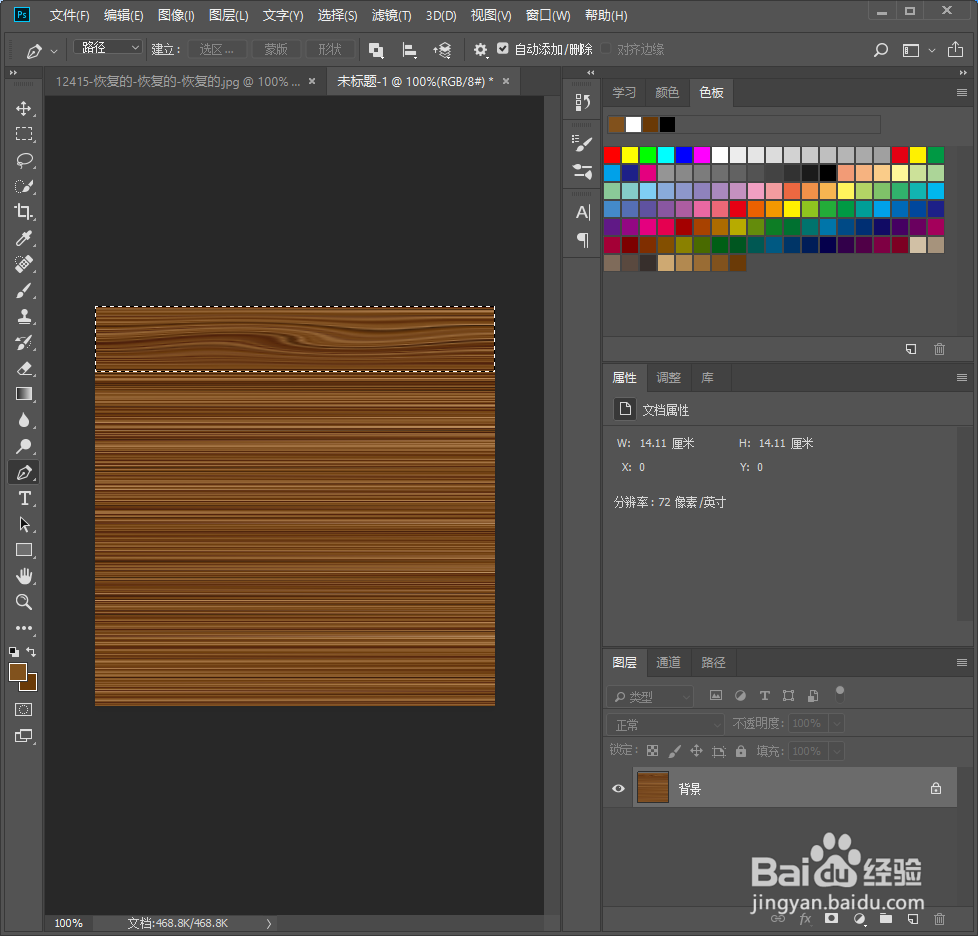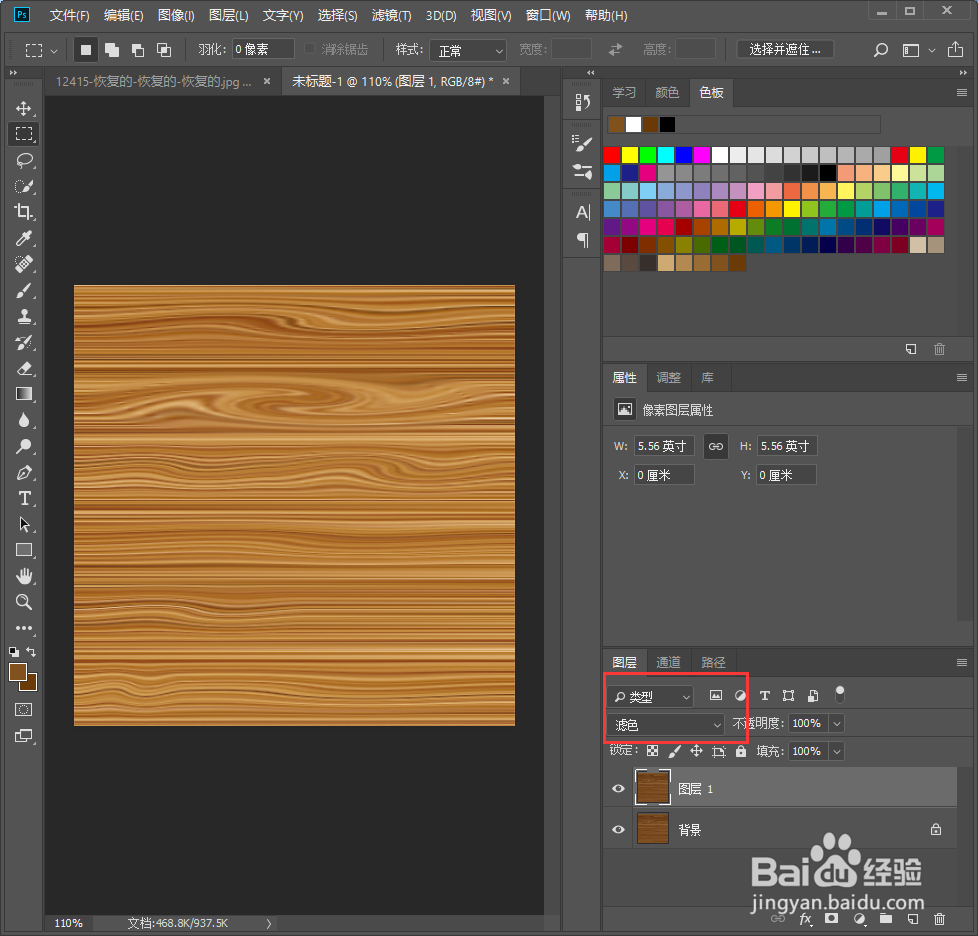如何制作有纹理的木板
1、新建一个400 X 400px 的文档
2、窗口—色板。设置前景色为黑暖褐,后景色为深黑暖褐
3、执行滤镜—渲染—云彩
4、再执行滤镜—杂色—添加杂色。数量设置为:20% 。勾选高斯分布和单色
5、执行滤镜—模糊—动感模糊。角度:水平;距离:999-1000px
6、选用矩形选区工具,画一个矩形选区。执行滤镜—扭曲—旋转扭曲(默认数值)—Ctrl+Alt+F(按Ctrl+Alt+F的次数越多,错位就越大),不能取消选区。
7、后面的步骤同以上“6”步骤,完成纹理的制作
8、Ctrl+J复制图层—类型—滤色,使图片变亮。
9、盖印图层Ctrl+Alt+shift+E,使用加深工具:范围选择眼影;曝光度:呖分甾胗8%,在需要暗的地方反复涂抹。使用减淡工具提亮一下:范围选择高光或者中间调。
10、最终效果图。
声明:本网站引用、摘录或转载内容仅供网站访问者交流或参考,不代表本站立场,如存在版权或非法内容,请联系站长删除,联系邮箱:site.kefu@qq.com。
阅读量:49
阅读量:26
阅读量:64
阅读量:31
阅读量:88